Beispiele: weitere Funktionen und Endpunkte
Einen SQL-Befehl ausführen
In diesem Beispiel führen wir einen SQL-Befehl über einen Funktions-Endpunkt aus. In unserem einfachen Beispiel ändern wir in der Adresstabelle den Nachnamen einer Person. Erheblich komplexere Anwendungsfälle des Einsatzes von SQL-Befehlen ist denkbar. Als Sicherheitsabfrage verwenden wir die von uns empfohlene »JWT Bearer Token«-Abfrage.
POST /api/Sql
Beispiel Request URL:
http(s)://host:port/api/Sql/Endpunktname?TABLE=BeispielTabelle&BeispielID=123
Beispiel Response
{
"errorMessage": null,
"errorType": 0,
}
Aktivierung des Funktions-Endpunktes in CXM WEB CONNECT
- Öffnen Sie Ihr cobra CXM WEB CONNECT zur Konfiguration.
- Wechseln Sie in das Register »Endpunkte«.
- Klicken Sie auf »Funktions-Endpunkte«.
- Wechseln Sie in den Reiter »SQL-Befehle«.
- Vergeben Sie für den Endpunkt einen relevanten Namen.
- Wählen Sie die relevante Datenbank aus.
- Tragen Sie den gewünschten SQL-Befehl ein.
- Klicken Sie auf »OK«, um Ihre Einstellungen abzuschließen.
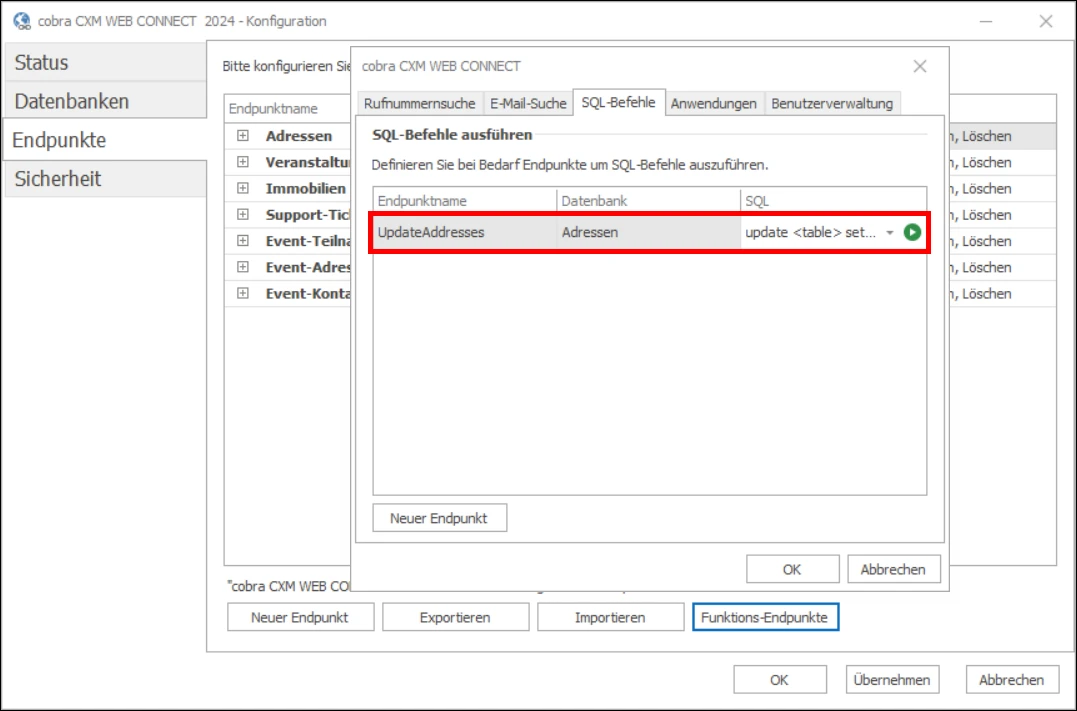
- Klicken Sie auf »Übernehmen«, wenn Sie die Konfiguration abgeschlossen haben. Starten Sie ggf. den cobra CXM WEB CONNECT Dienst neu, um die Änderungen wirksam werden zu lassen.
Einen SQL-Befehl mit Postman ausführen
- Öffnen Sie das Programm »Postman«.
- Klicken Sie auf die Schaltfläche »New« und erstellen Sie eine neue Abfrage durch den Befehl »HTTP«.
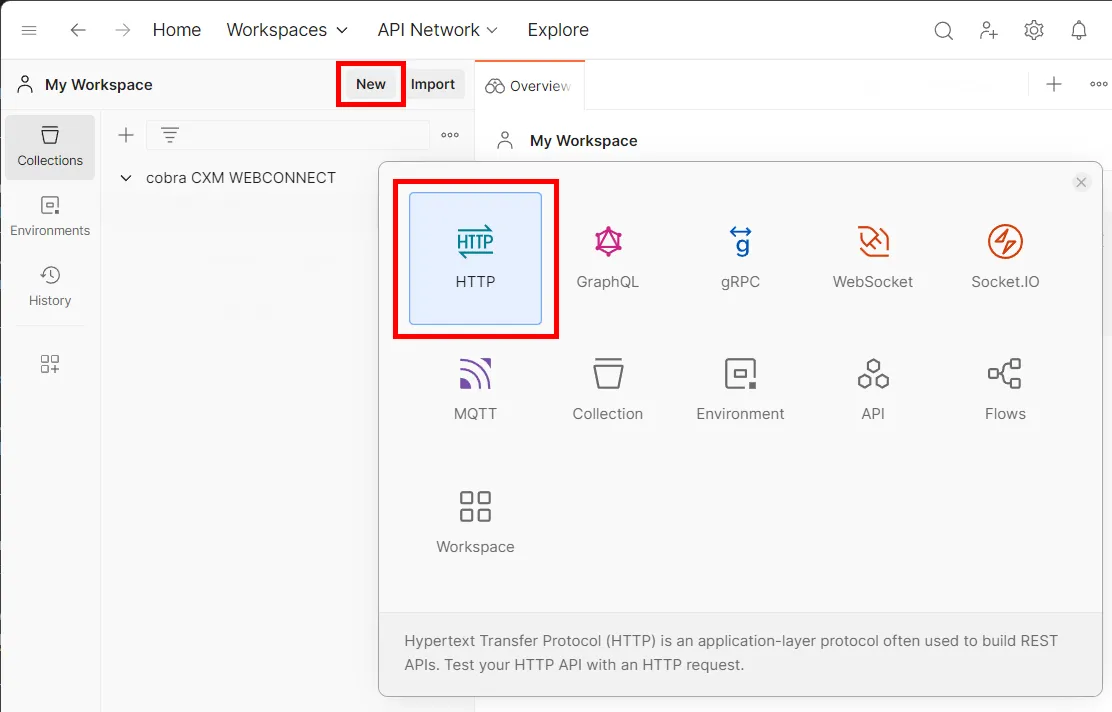
- Benennen Sie die neue Abfrage mit »SQL-Befehl ausführen«. Bewegen Sie den Mauszeiger in die Kopfzeile, so erscheint eine Auswahl des relevanten Textteiles. Klicken Sie auf diesen, können Sie einen neuen Titel vergeben.
- Legen Sie die neue Abfrage als »POST«-Befehl fest.
- Tragen Sie den relevanten Zieladresse mit dem definierten Port ein. Ergänzen Sie den festgelegten Endpunkt - in unserem Beispiel »UpdateAddresses«. Die Form entspricht: »http://host:port/api/sql/UpdateAddresses« bzw. »https://host:port/api/sql/UpdateAddresses«.

- Wechseln Sie in das Register »Headers«.
- Tragen Sie hier den Namen und Wert der Schnittstelle ein.

- Klicken Sie auf das Register »Authorization«.
- Wählen Sie »Bearer Token« als Typ der Authentifizierung aus.
- Tragen Sie Ihren »JWT Bearer Token« ein. Wie Sie Ihren »JWT Bearer Token« abrufen können, siehe hier.
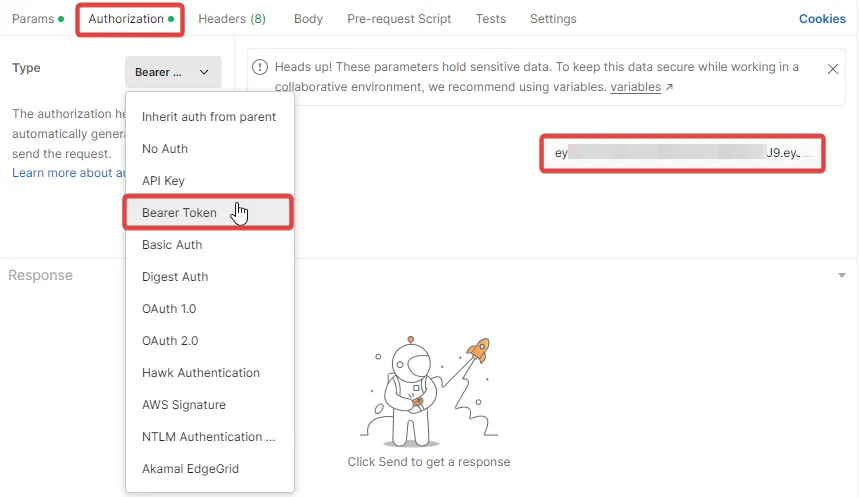
- Wechseln Sie in das Register »Params«.
- Tragen Sie den Parameter »Table« in der Spalte »Key« ein und setzen Sie die relevante Tabelle als Wert in der Spalte »Value«.
- Ergänzen Sie den Parameter »ADRID« in der Spalte »Key« und tragen Sie die relevante Adresse als Wert in der Spalte »Value«.
- Aktivieren Sie die Parameter durch Klicken der Checkboxen in der Spalte »Query«.
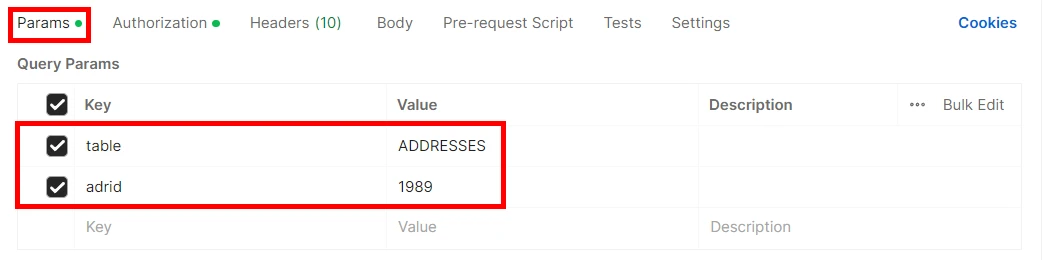
- Klicken Sie auf »Send«.
Sie haben erfolgreich den SQL-Befehl ausgeführt.

- Klicken Sie auf »Save«, um Ihre angelegte Abfrage zu speichern.